如果我们在PowerPoint演示文稿努力,但不幸的是,我们把它保存到磁盘上,然后就可以恢复PowerPoint中是最小的机会之前关闭的应用程序,但你可以有信心,有信心,一个临时文件保存在Windows TEMP文件夹中。
您可以通过以下步骤恢复从临时文件夹在PowerPoint中未保存的文稿 。 但是你应该知道,这个过程将不能保证您可以随时从临时文件夹中恢复的文件,所以刚开始前提前去穿越你的手指。
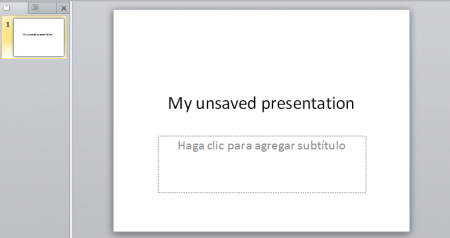
每当自动恢复保存您正在处理演示文稿,信息存储在PPTnnnn.tmp文件,其中“NNNN”代表的PowerPoint自动生成随机数。 当您保存演示文稿(在文件菜单上,单击保存)时,PPTnnnn.tmp文件被删除。
因此,如果系统崩溃或您忘记错误地保存文件,那么你可以在某个磁盘找到.tmp文件的机会是可能的。
您可以运行在计算机中的全局搜索并尝试找到下面的模式文件:PPT * .TMP
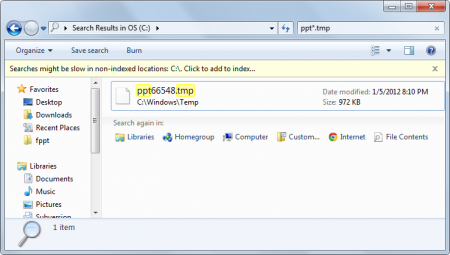

它可能会恢复PPT文件PPTnnnn.tmp如果没有其他数据已到硬盘驱动器上。 您可以取消删除PPTnnnn.tmp文件。 但是,如果PPTnnnn.tmp文件恢复时,也不能保证它是呈现的良好的副本。 要恢复临时文件,请按照下列步骤操作:
- 单击开始,指向搜索,然后单击文件或文件夹。
- 在搜索结果对话框中,键入PPT *在搜索的文件或文件夹名为.TMP,然后单击立即搜索。
- 如果找到符合搜索条件的文件,用鼠标右键单击该文件,然后单击重命名。 你可以给文件任何你想要的名字,但你必须给它一个“.PPT”扩展名。
- 双击您重命名在PowerPoint中打开该文件。 如果是,你要恢复的文件,单击另存为文件菜单上,给文件,您想为您的演示文稿的名称,其中要保存它选择的文件夹,然后单击保存。
另一种方法是使用Office 2010恢复功能。
您可以打开PowerPoint,然后转到文件 - >信息 - >管理版本 - >恢复未保存的文件和应该出现的你错过了文件。
同样的方法可能与其他Office 2010文档打开未保存的文件或修复损坏的文件。
